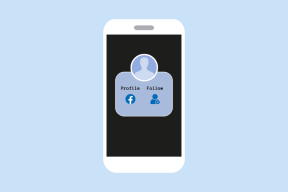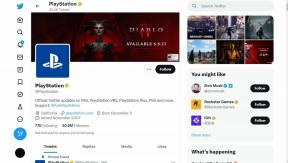8 viisi Apple Watchis mittetöötava raadiosaatja parandamiseks
Miscellanea / / October 20, 2023
Sinu Apple Watch pakub palju põnevaid funktsioone, kuid mittetäielik seadistus võib selle kasutamist takistada. Võtke näiteks Walkie-Talkie. Funktsioon vajab ootuspäraseks töötamiseks palju sisendit. Seetõttu peate enne järeldust, et Walkie-Talkie teie Apple Watchiga ei tööta, palju rohkem teada.

Kui olete aga kõik õigesti seadistanud ja see ei näi töötavat, võivad mõned tarkvaravead funktsiooni mõjutada. Selles artiklis tahame teile näidata, kuidas raadiosaatja funktsioon Apple Watchis korralikult tööle panna. Kuid kõigepealt mõistkem probleemi lähemalt.
Märge: kui te pole teadlik, vaadake meie juhendit, kuidas seda teha kasutage Apple Watchis Walkie-Talkie't.
Miks Walkie-Talkie Apple Watchis ei tööta?
Siin on mõned põhjused, miks Walkie-Talkie teie Apple Watchiga ei tööta.
- Te pole seda funktsiooni oma Apple Watchis lubanud.
- Inimesel, keda proovite raadiosaatjasse lisada, ei ole Apple Watchi.
- Te pole oma iPhone'is FaceTime'i lubanud – see on nõue.
- Kontakt, kes kutsub teid Walkie-Talkie'sse, ei salvesta teie FaceTime'i teavet ega vastupidi.
- Kasutate Apple Watchi, milles töötab watchOS 5.3 või vanem.
- Te pole Interneti-ühendust loonud.
- Mõned Apple Watchi vead ei lase teil seda funktsiooni kasutada.
Nimekiri tundub pikk, kuid ärge muretsege. Aitame teil kõik hõlpsalt parandada ja probleemi lahendada.
Kuidas parandada, et raadiosaatja ei tööta Apple Watchis
Siin on kaheksa meetodit, mille abil saate probleemi lahendada. Alustame FaceTime'i sisselülitamisega oma iPhone'is.
1. Lubage iPhone'is FaceTime
Teil ja inimesel, keda proovite raadiosaatjasse lisada, peab see olema FaceTime lubatud. See on funktsionaalsuse nõue. Siit saate teada, kuidas lubada FaceTime Apple Watchiga ühendatud iPhone'is.
Samm 1: avage oma iPhone'is rakendus Seaded.
2. samm: kerige alla ja puudutage FaceTime.
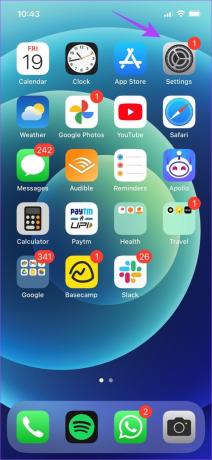

3. samm: Lülitage FaceTime'i lüliti sisse ja oodake, kuni see aktiveeritakse.
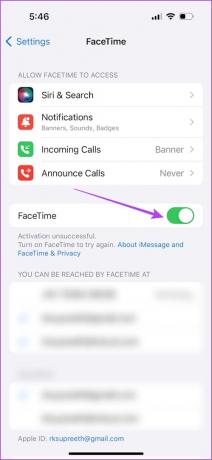
2. Veenduge, et kontakt kasutaks Apple Watchi
Walkie-Talkie on Apple Watchi eksklusiivne funktsioon. Seega peate tagama, et teises otsas olev isik kasutaks ka Apple Watchi, milles töötab watchOS 5.3 või uuem. Lisaks peab Apple Watch olema ühendatud Wi-Fi või mobiilsidevõrgu ja iPhone'iga.

3. Veenduge, et kontakti FaceTime'i teave oleks salvestatud
Varem mainisime, et Walkie-Talkie funktsioon kasutab kahesuunalise suhtluse hõlbustamiseks FaceTime'i. Seetõttu mõlemad (sina ja sõber, kellega soovite ühendust luua) kontaktkaardid FaceTime'i aktiveerimiseks üksteisega ühenduse võtmiseks peab olema registreeritud telefoninumber või Apple ID. FaceTime'i teabe leiate järgmiselt.
Samm 1: avage oma iPhone'is rakendus Seaded.
2. samm: kerige alla ja puudutage FaceTime.
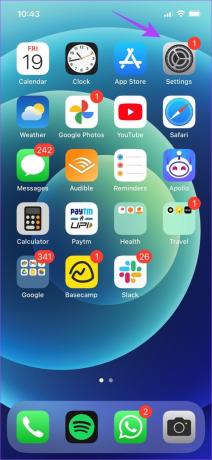

Näete FaceTime'i aktiveerimiseks kasutatud telefoninumbrit ja Apple ID-d. Veenduge, et see teave jaotises „TEILE VÕIB JÕUDADA FACETIME AT” oleks kontaktikaardil olemas.
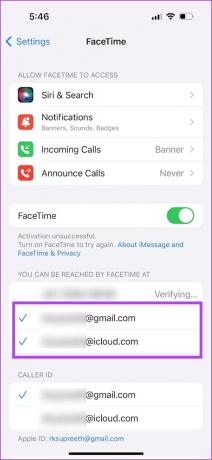
4. Veenduge, et raadiosaatja oleks lubatud
Kui olete oma Apple Watchis Walkie-Talkie funktsiooni keelanud, ei saa te kutseid. Samuti ei saa teie sõber teie kutset, kui tal on raadiosaatja välja lülitatud.
Kõik, mida pead tegema, on avada oma Apple Watchis Walkie-Talkie rakendus ja lubada raadiosaatja lüliti.
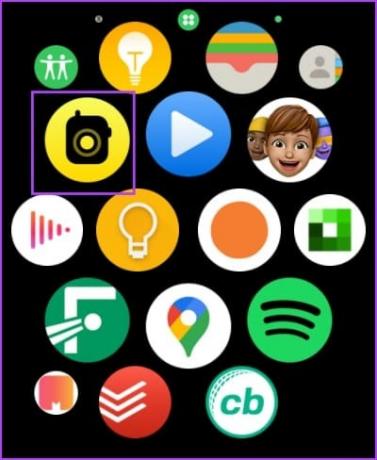
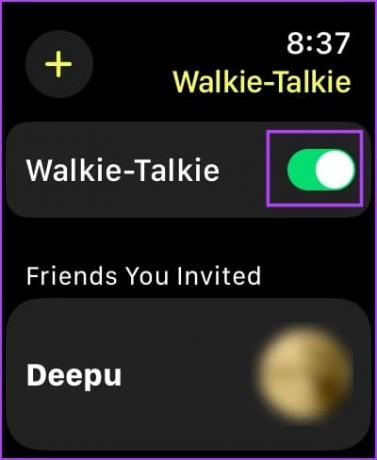
5. Kontrollige võrguühendust, kui näete tõrketeadet "Ühendus ebaõnnestus".
Walkie-Talkie ei tööta ilma Internetita. Peate oma Apple Watchi ühendama Wi-Fi, mobiilse andmeside või aktiivse Interneti-ühendusega iPhone'iga.
6. Taaskäivitage Apple Watch
Apple Watchi väljalülitamine sulgeb kõik protsessid, sealhulgas vead, kui neid on. Seega, kui viga mõjutab Walkie-Talkie funktsiooni, võib Apple Watchi taaskäivitamine aidata probleemi lahendada.
Samm 1: Avakuva avamiseks ja seadete avamiseks vajutage üks kord nuppu Digital Crown.
2. samm: Puudutage valikut Üldine.


3. samm: Puudutage nuppu Shut Down. See lülitab teie Apple Watchi välja.
4. samm: Nüüd vajutage ja hoidke all külgnuppu, et Apple Watch sisse lülitada.

7. Värskendage Apple Watchi
Kui paljud kasutajad seisavad silmitsi Apple Watchi Walkie-Talkie rakendusega probleemidega, annab Apple välja värskenduse, et see varem või hiljem parandada. Seetõttu veenduge, et kasutate oma Apple Watchis watchOS-i uusimat versiooni.
Siit saate teada, kuidas oma Apple Watchi värskendada.
Samm 1: Avage oma iPhone'is rakendus Watch.
2. samm: Puudutage valikut Üldine.


3. samm: Puudutage valikut Tarkvaravärskendus.
4. samm: Laadige alla ja installige uus värskendus, kui see on saadaval.
Teie Apple Watchi aku laetuse tase peab olema vähemalt 50% ja see peab värskenduse installimise ajal laadima.


8. Lähtestage Apple Watch
Kui ükski ülaltoodud meetoditest ei tööta, lähtestage oma Apple Watch. See peaks tarkvaraga seotud probleemi lahendama. Seda tehes kustutatakse aga kõik Apple Watchis olevad andmed, sealhulgas treeninguandmed. Ja kui teil pole varukoopiat, ei saa te neid taastada.
Kui soovite siiski edasi minna, järgige alltoodud samme.
Samm 1: Avakuva avamiseks ja seadete avamiseks vajutage üks kord nuppu Digital Crown.
2. samm: Puudutage valikut Üldine.


3. samm: Puudutage nuppu Lähtesta.
4. samm: Jätkamiseks puudutage nuppu "Kustuta kogu sisu ja sätted". Kui küsitakse, kinnitage kustutamine.


See on kõik, mida peate tegema, kui Walkie-Talkie funktsioon teie Apple Watchis ei tööta. Kui teil on lisaküsimusi, vaadake allolevat KKK jaotist.
KKK Apple Watchi raadiosaatja kohta
Saate avada Walkie-Talkie rakenduse ja lülitada lüliti välja. Samuti võite avada juhtimiskeskuse ja puudutada raadiosaatja ikooni, et see keelata.
Helitugevuse suurendamiseks ja vähendamiseks saate Digital Crowni pöörata üles või alla.
Ei. Saate Apple Watchi kasutades raadiosaatja kaudu rääkida ainult ühe inimesega.
Rääkige oma sõpradega liikvel olles
Loodame, et see artikkel aitab parandada teie Apple Watchi raadiosaatja funktsiooni. Siiski soovime, et Apple võimaldaks teil raadiosaatja kaudu vestelda rohkem kui ühe inimesega. Kindlasti hindaksime grupivestlust Apple Watchi raadiosaatja kaudu. Aga sina? Andke meile teada allpool olevas kommentaaride jaotises!
Viimati värskendatud 18. oktoobril 2023
Ülaltoodud artikkel võib sisaldada sidusettevõtte linke, mis aitavad toetada Guiding Techi. See aga ei mõjuta meie toimetuslikku terviklikkust. Sisu jääb erapooletuks ja autentseks.

Kirjutatud
Supreeth pühendub kirglikult sellele, et aidata inimestel oma tehnoloogiat välja mõelda. Ta on kirjutanud tehnoloogiast alates 2021. aastast ning tal on rikkalik kogemus Androidi, Apple'i ja Windowsi seadmete kasutamisel. Ta on varem töötanud GadgetsToUse Media veebisaitide heaks. Hariduselt insener, tema arusaam iga seadme sisemisest tööst on see, mis tagab, et ta pakub tippkvaliteediga abi, näpunäiteid ja soovitusi. Laua juurest eemal olles leiad ta uusi kohti uurimas, FIFA-d mängimas või head filmi jahtimas!